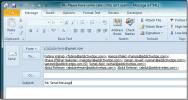Office 2010 -pikakäyttötyökalurivi
Pikakäyttötyökalurivi sisältyi myös Office 2003 ja 2007, mutta sillä on suurempi rooli Office 2010: ssä. Tämä viesti opettaa kotikäyttäjiä Pikakäyttötyökalurivin eduista ja miksi sinun pitäisi käyttää sitä ja hyödyntää sitä parhaalla mahdollisella tavalla. Lyhyesti sanottuna, se on yksi täydellinen kaatumiskurssi.
Pikakäyttötyökalurivi on käytännössä jokaisessa Office-tuotteessa, mukaan lukien Outlook 2010, Word 2010, Excel 2010 ja PowerPoint 2010. Ennen kuin aloitamme, haluaisin muistuttaa teitä, että Office 2007: ssä Pikakäyttötyökaluriviä ei arvostettu paljon Suurin osa käyttäjistä, koska jokaiseen vaihtoehtoon pääsee valikoista (mahdollista painamalla Alt näppäin). Mutta koska Office 2010: llä on täysin uusi käyttöliittymä, on aika tottua Pikakäytön työkalupalkkiin.
Pikakäyttötyökalurivin löydät ikkunan vasemmasta yläkulmasta. Aloita napsauttamalla Mukauta-painiketta alla olevan kuvakaappauksen osoittamalla tavalla.
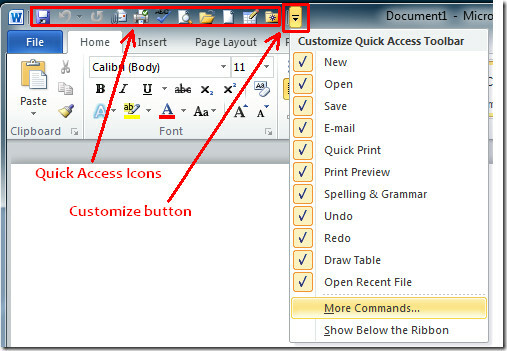
Oletuksena on vain kolme pikakäyttökuvakkeita käytössä, tallenna, kumoa ja tee uudelleen. Voit ottaa käyttöön muita komentoja Customize Quick Access Toolbar -valikossa. Kun ne on otettu käyttöön, löydät heidän kuvakkeet Pikakäyttö-työkaluriviltä.
Teknisesti mikä tahansa komento voidaan lisätä Pikakäyttötyökaluriville. Napsauta Lisää komentoja -vaihtoehtoa ja avautuu uusi ikkuna, josta voit selata satoja suosittuja komentoja.

Lisää komento valitsemalla se ja napsauttamalla Lisää-painiketta. Voit joko mukauttaa pikakäyttötyökalurivin kaikille asiakirjoille tai mille tahansa tietylle asiakirjalle. Jos et löydä komentoa Suosittujen komentojen kohdasta, voit selata monien muiden joukossa muita komentoja, mukaan lukien makrot ja ne, jotka eivät sisälly nauhaan.

Useimpien mielestä Pikakäyttötyökalurivin sijainti on melko ärsyttävä. Siirrä se nauhan alapuolelle napsauttamalla Näytä Ribbon-vaihtoehdon alla pikavalikossa, joka on aivan Lisää komentoja -asetuksen alla (katso ensimmäinen kuvakaappaus).
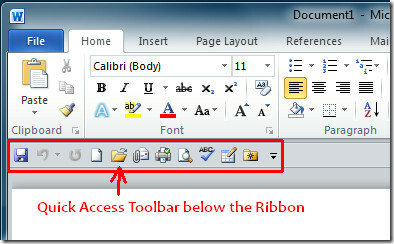
Jos olet siirtynyt Office 2007: stä Office 2010: ään, varmista, että olet vienyt kaikki mukautukset. Sama pätee tapaukseen, jossa joudut siirtymään yhdestä työasemasta toiseen. Kun tiedosto on .exportedUI-muodossa, voit tuoda sen vain kahdella napsautuksella Customize Quick Access Toolbar -ikkunassa.
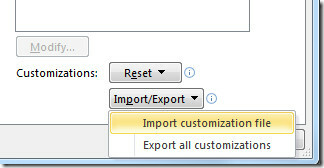 Mukautustiedosto sisältää sekä Pikakäyttötyökalurivin että Nauhan asetukset, joten siirryttäessä työasemalta toiselle voidaan myös siirtää asetukset.
Mukautustiedosto sisältää sekä Pikakäyttötyökalurivin että Nauhan asetukset, joten siirryttäessä työasemalta toiselle voidaan myös siirtää asetukset.
Haku
Uusimmat Viestit
Lajittele ja järjestä MS Outlook -kohteet projektisi mukaan sinun sähköpostisi kanssa
yourMail on MS Outlook-lisäosa, joka auttaa vähentämään manuaalisee...
Yhdistä Outlook 2010 -tallennustila ja -kansiot määritetyn ajanjakson sisällä [lisäosa]
Outlook 2010 tallentaa sähköpostit, muistiinpanot, tehtävät ja muut...
Hanki muistutushälytyksiä vastauksen käyttämiseksi kaikille ryhmäsähköposteihin Outlook 2010: ssä
Jos tapahtuu usein, että napsautamme virheellisesti Vastaa sijasta ...

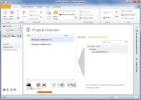
![Yhdistä Outlook 2010 -tallennustila ja -kansiot määritetyn ajanjakson sisällä [lisäosa]](/f/21dd22602a16e535bbdd84c552b88e63.png?width=680&height=100)